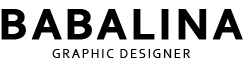어도비 일러스트에서 구매해도 끝이 없고 만들기에도 힘든 것이 폰트 다음 브러쉬이기도 할 텐데요. 이 글에서는 '일러스트 아트브러쉬'에 초점을 맞춰, 여러분이 직접 브러쉬 이미지를 활용하여 독창적인 아트브러쉬를 쉽게 만들어낼수 있는 일러스트 아트브러위 만드는 꿀팁 알려드리겠습니다.


구글에서 브러쉬 이미지 찾기
이미지로 브러쉬를 만들기에 앞서 먼저 구글링을 해줘야 합니다.
아래 문구중에서 원하시는 걸로 검색해서 구글에서 이미지로 검색합니다.
png / image 파일 모두 상관 없으며 jpeg 파일일 경우 배경이 흰색이 있는 이미지를 권장합니다.
- FREE Watercolor brush stroke png
- FREE Watercolor brush png
- FREE Watercolor brush jpeg
- FREE brush jpeg
ㄱ

일러스트에서 이미지추척하기
일러스트에서 이미지 파일을 불러 온 다음 순서가 적힌대로
이미지 선택 > 이미지추척 Image Trance > 충실도가 높은사진 순서대로클릭합니다.
( png파일 또는 jpeg 파일 모두 이미지 추척해야 합니다. )


일러스트에서 이미지를 트랜스한 (이미지를 추적한) 사진은 배경이 투명한 png파일이였음에도 불구하고 배경이 흰색으로 변경되었음을 확인 할수 있었습니다.
그래서 png파일이나 배경이 흰색이 이미지는 상관 없다고 말씀드린 이유입니다.
이미지 선택 > 확장 Expand > 진행후 > 그룹풀기 순서대로클릭합니다.
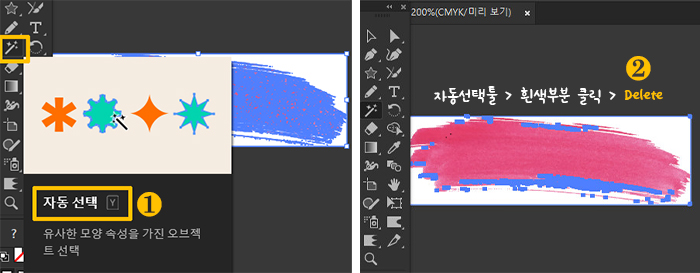
이미지 배경지우기
확장된 브러쉬 이미지가 벡터화로 변경되었음을 확인 했다면 자동선택툴을 선택하여
흰색부분을 클릭하여 선택된 흰색 부분을 Delete 로 한방에 지워줍니다.
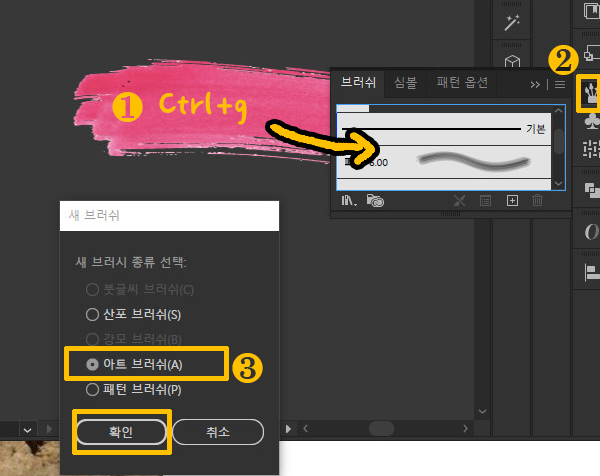
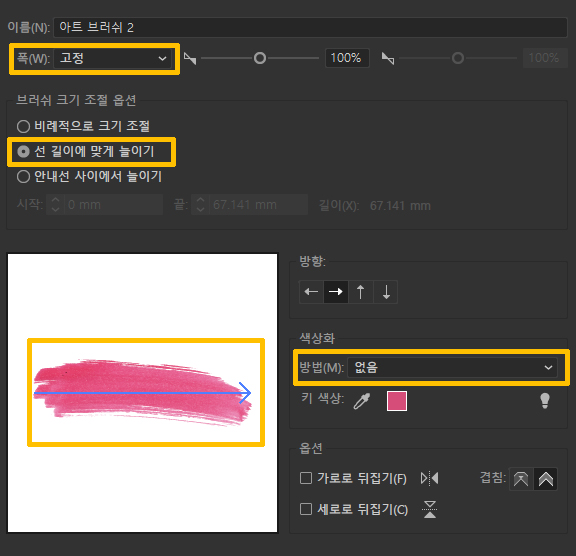
일러스트 아트브러쉬 등록하기
1. 배경을 지운 브러쉬를 전체 선택하여 그룹화 해줍니다 단축키로는 Ctrl + G 입니다.
2. 그룹은 묶은 브러쉬를 브러쉬 창으로 드래그 해주면 브러쉬 속성창으로 쏙! 들어가지면서
3. 새브러쉬 라는 옵션창이 열립니다. 아트브러쉬 선택 > 확인 합니다
속성창에서 고정 / 선길이에 맞게 늘이기 / 방향확인 / 없음 으로 설정을 확인해줍니다

아트브러쉬로 지정했다면,
일러스트에서 연필툴, 펜툴, 도형툴, 브러쉬 툴 중에 원하는 툴을 이용해 아트브러쉬를 활용할수 있습니다
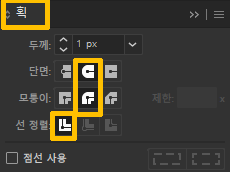
여기서 획 모양에서 단면과 모퉁이를 위와 같이 설정해두면
더 부드러운 아트브러쉬를 연출할수 있습니다.
내가 원하는 브러쉬가 없을때엔 브러쉬 이미지로 나만의 아트브러쉬를 만들어 보세요
브러쉬 뿐만아니라 패턴에도 사용할수 있는 활용이 많이 되는 정보이니 기억해두었다거 유용하게 사용해보세요
'그래픽디자인 > 일러스트' 카테고리의 다른 글
| 일러스트 Roughen효과로 잔디배경 만들기 (54) | 2023.12.01 |
|---|---|
| 일러스트 3D로 폰트 입체 효과 간지나게! (5) | 2023.11.30 |
| 일러스트 비틀기 Tweak 효과로 꽃 만들기 (5) | 2023.11.23 |
| 일러스트: 블랜드 효과로 글씨 예술을 만들다 (2) | 2023.11.22 |
| [일러스트] 3D글자에 광선효과 만들기 (45) | 2023.10.20 |